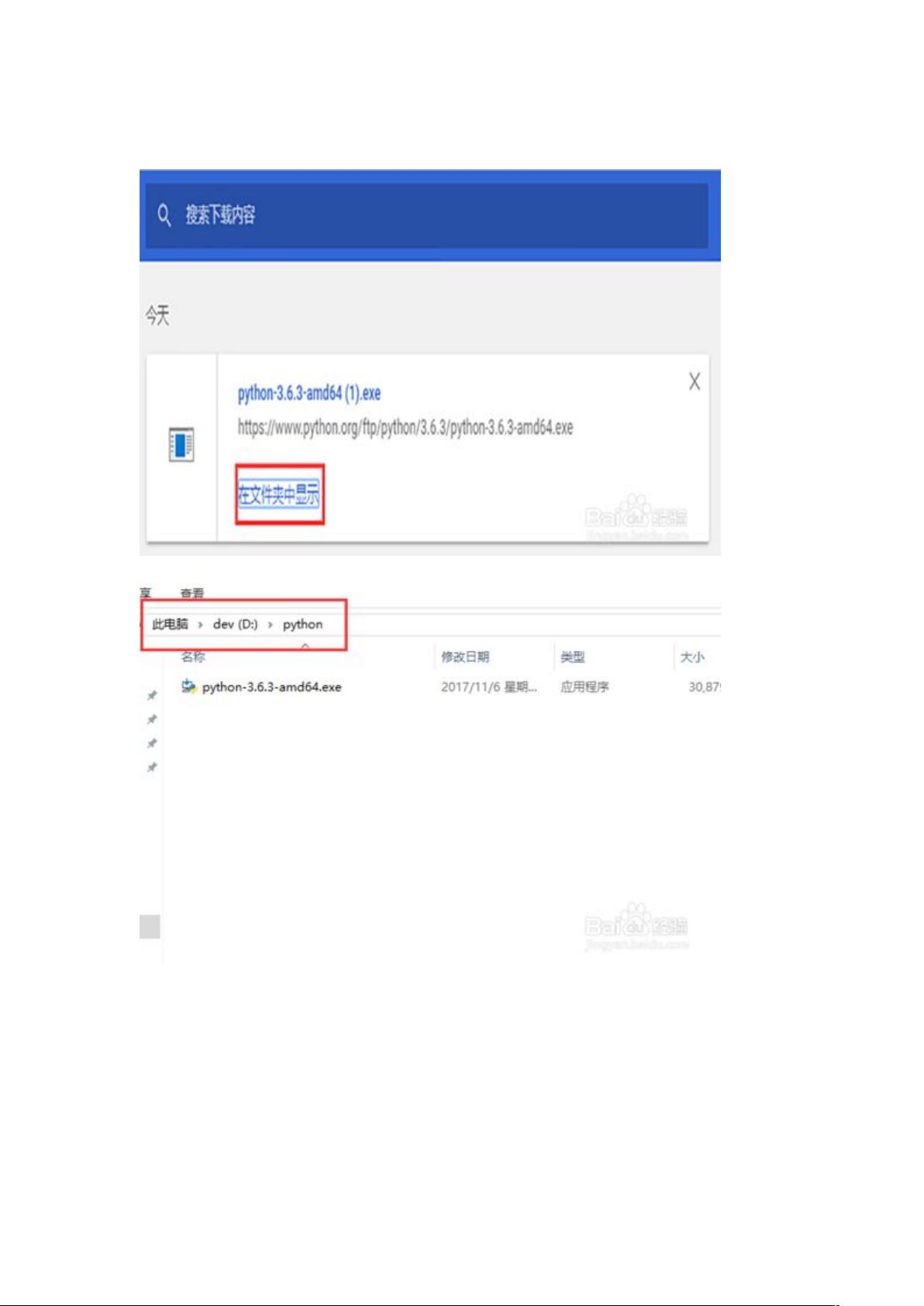Python与Selenium环境配置指南
需积分: 14 66 浏览量
更新于2024-07-18
收藏 1.74MB DOCX 举报
"Python+Selenium环境搭建的详细步骤"
在现代Web自动化测试领域,Python与Selenium的组合是非常流行的选择。Python作为一门强大的编程语言,以其简洁的语法和丰富的库支持,而Selenium则是一个用于Web应用程序测试的工具,能够模拟真实用户在浏览器中的操作。下面我们将详细介绍如何搭建这个环境。
首先,我们需要安装Python。你可以访问Python的官方下载页面(https://www.python.org/downloads/windows/)来获取最新的Python版本。确保选择与你操作系统相匹配的版本,例如,如果你使用的是64位Windows系统,就应下载64位版本。下载完成后,双击安装文件,按照向导的提示进行安装。安装过程很简单,只需按照屏幕上的指示操作即可。安装完成后,打开命令提示符,输入`python`或`python3`,如果看到Python的版本信息,说明安装成功。
接下来,我们需要一个Python的集成开发环境(IDE),这里推荐使用PyCharm。PyCharm由JetBrains公司开发,提供了强大的代码编辑、调试、测试等功能。你可以从其官方网站(https://www.jetbrains.com/pycharm/download/#section=windows)下载安装包。下载后,双击安装,按照安装向导一步步进行。默认情况下,所有选项都已勾选,但你可以根据个人需求自定义安装路径和组件。安装完毕后,启动PyCharm,你就可以开始编写Python代码了。
为了能使用Selenium,我们需要先通过Python的包管理器pip来安装它。在命令提示符或终端中输入以下命令:
```bash
pip install selenium
```
这将自动下载并安装Selenium及其依赖,如WebDriver。
Selenium通常需要WebDriver来控制浏览器,比如ChromeDriver或GeckoDriver。WebDriver是与特定浏览器通信的驱动程序,你需要下载与你系统上浏览器版本匹配的WebDriver。例如,如果你使用的是Chrome浏览器,可以去ChromeDriver的官方GitHub仓库(https://sites.google.com/a/chromium.org/chromedriver/downloads)下载相应版本的驱动,解压缩后将其路径添加到系统的PATH环境变量中,这样Selenium就能找到并使用它。
现在,你已经具备了使用Python和Selenium进行Web自动化测试的基础环境。在PyCharm中,你可以创建一个新的Python文件,导入Selenium库,并编写一些基本的测试脚本来启动浏览器,导航到指定网页,进行元素交互等操作。例如:
```python
from selenium import webdriver
# 创建一个Chrome浏览器实例
driver = webdriver.Chrome()
# 让浏览器打开Google首页
driver.get('https://www.google.com')
# 查找搜索框元素并输入文本
search_box = driver.find_element_by_name('q')
search_box.send_keys('Selenium Python')
# 提交搜索
search_box.submit()
# 打印当前URL,确认搜索已经执行
print(driver.current_url)
# 关闭浏览器
driver.quit()
```
以上就是Python+Selenium环境搭建的全过程。通过这个环境,你可以编写复杂的Web自动化测试脚本,实现对各种网页应用的功能验证和性能测试。在实际使用中,你还可以结合其他Python库,如unittest或pytest进行更高级的测试组织和报告生成。
372 浏览量
905 浏览量
288 浏览量
360 浏览量
122 浏览量
519 浏览量
183 浏览量
149 浏览量
chenjun1989
- 粉丝: 1
最新资源
- 患者视角下的HIS系统界面功能与技术要点
- 灵猫键盘大师:全方位键盘性能测试与自定义工具
- TrueGeometry插件:FreeCAD云端图形的上传下载解决方案
- Excel数据导入数据库的MFC应用程序实现
- 自定义事件在xcontrol调用中的数据传递方法
- ChipGeniusV4.00-U盘芯片检测工具详解
- 光头侠鼠标连点器v2016:网购秒杀与游戏技能的高效助手
- APPFace MFC教程:实战源码快速掌握使用技巧
- Fiddler抓包工具使用教程及功能解析
- 掌握Create React App:CRWN Clothing项目入门指南
- MATLAB官网推出新型隐马尔科夫模型HMM工具包
- ChromBarCode全基因组分析揭示PRISMR域功能
- iOS地图开发实战:定位、位移与实时轨迹绘制
- 实现ViewPager无限循环的两种实用方法
- 全面检测内存稳定性的工具介绍
- 2019年10月中国省市区数据导入指南